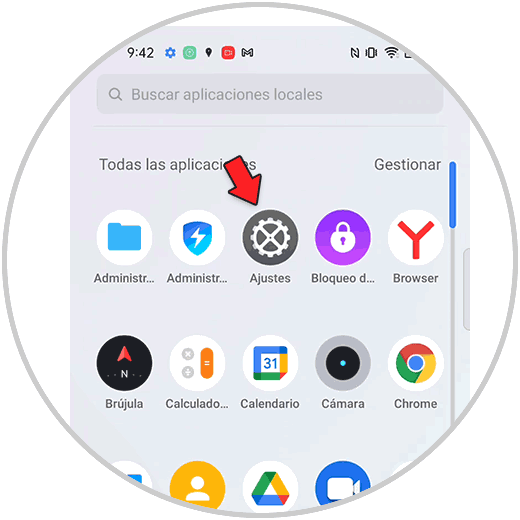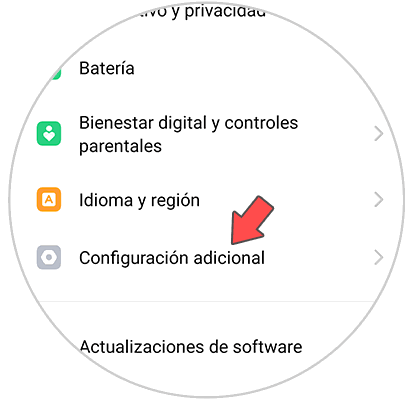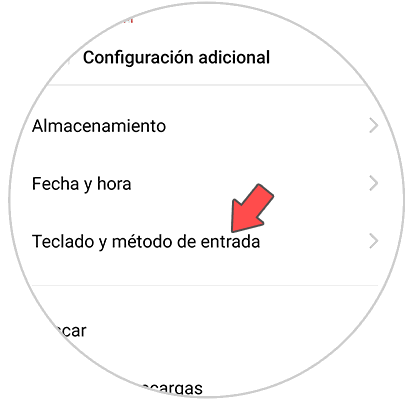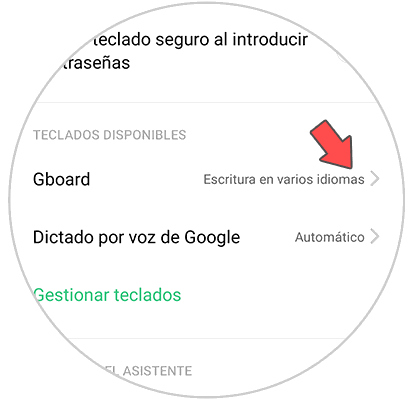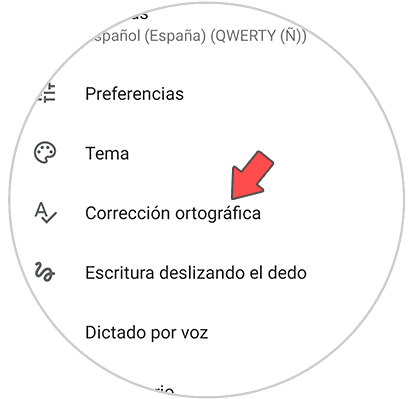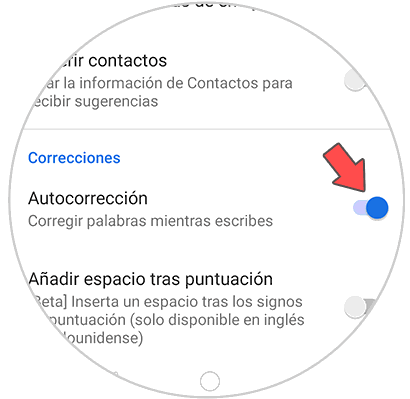El teléfono móvil se ha convertido en un medio de comunicación imprescindible para muchas personas que de manera frecuente acceden a el para poder enviar y recibir mensajes o llamadas gracias a las diferentes aplicaciones o servicios disponibles.
En este caso o por ejemplo cuando estamos realizando búsquedas en la web, el teclado es un elemento imprescindible ya que es a través de el desde donde podemos escribir nuestros mensajes o búsquedas. Es por ello que tenerlo configurado de manera correcta, es imprescindible para poder hacer un uso correcto y cómodo de el.
Una de estas configuraciones es la posibilidad de activar o desactivar el corrector, ya que en función de nuestras preferencias esto puede resultarnos útil o no. A continuación te mostramos por tanto todos los pasos que debes seguir para saber cómo quitar corrector Realme 8, Realme 8 Pro y 5G de manera sencilla y rápida.
Poner o quitar corrector Realme 8, Realme 8 Pro y 5G
En primer lugar pulsa sobre “Ajustes” del teléfono desde la pantalla principal de aplicaciones.
Lo siguiente que debes hacer es entrar en “Configuración adicional”
Para continuar debes pulsar sobre “Teclado y método de entrada”
Verás varias opciones. Lo siguiente serás pulsar sobre “teclados disponibles” y entrar dentro de “Gboard”.
A continuación aparecerán diferentes ajustes de teclado. Selecciona “Corrección ortográfica”
Finalmente vas a ver varios apartados. En este caso en la parte inferior nos encontramos con “Autocorrección”. Ahora podremos activar o desactivar esta pestaña en función de nuestras preferencias.
De esta sencilla manera podremos activar o desactivar la corrección ortográfica en el teclado del Realme 8, Realme 8 Pro y 5G y utilizarlos de este modo en las diferentes apps o búsquedas en web.